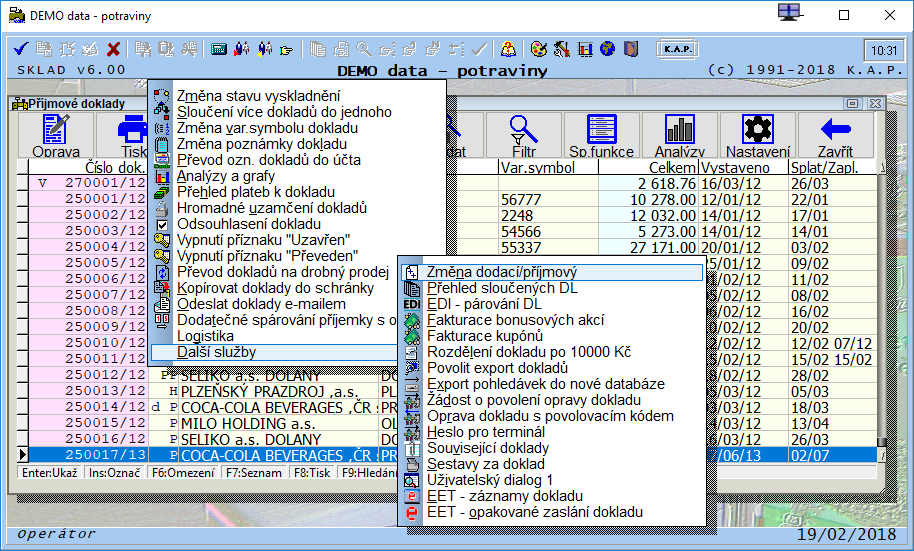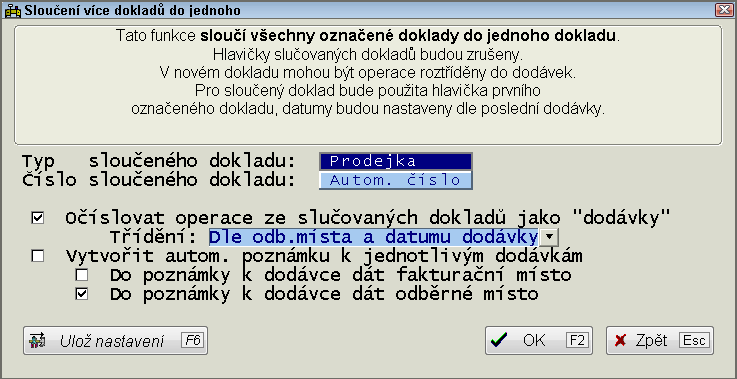Speciální funkce pro práci s doklady: Porovnání verzí
| Řádek 241: | Řádek 241: | ||
|bgcolor=#00FF00| '''Technická poznámka''' | |bgcolor=#00FF00| '''Technická poznámka''' | ||
|- | |- | ||
| − | |Pomocí proměnné DokRezKar,0 lze nastavit typy karet, které program rezervuje | + | |Pomocí proměnné ''DokRezKar,0'' lze nastavit typy karet, které program rezervuje +1:účet +2:Zboží +4:Výrobek +8:Vratný obal +16:Nevr.obal +32:Zb.pev.c. +64:Zb.Min.c. +128:Materiál. |
| − | +1:účet +2:Zboží +4:Výrobek +8:Vratný obal +16:Nevr.obal +32:Zb.pev.c. +64:Zb.Min.c. +128:Materiál. | ||
|} | |} | ||
<br/> | <br/> | ||
Verze z 26. 2. 2019, 14:28
Menu pro speciální funkce s doklady: DOKLAD_SPC. Pokud je toto menu definováno, pak ho lze vyvolat pomocí Alt+F6 v prohlížení dokladů
Změna vyvolávání menu pro speciální funkce pro práci s doklady (Alt+F6) v přehledu dokladů. V příjmových dokladech se testuje existence menu "DOKLAD_SP+" a v dodacích dokladech menu "DOKLAD_SP-". Pokud toto menu existuje, tak se vyvolá namísto původního menu DOKLAD_SPC. Je tak možné připravit zvlášť menu pro příjmové a zvlášť pro dodací doklady.
Obsah
- 1 Změna stavu vyskladnění
- 2 Sloučení více dokladů do jednoho
- 3 Změna var. symbolu dokladu
- 4 Převod ozn. dokladů do Účta
- 5 Analýzy a grafy
- 6 Přehled plateb dokladu
- 7 Hromadné uzamčení dokladů
- 8 Kopírovat doklady do schránky
- 9 Odeslat doklady e-mailem
- 10 Žádost o povolení opravy dokladu
- 11 Oprava dokladu s povolovacím kódem
- 12 Dodatečné spárování příjemky s objednávkou na dodavatele
- 13 Rozdělení dokladu podle částky
- 14 Rezervace zboží podle dokladu
- 15 Kódy menu DOKLAD_SPC
- 16 Kódy menu DOKLAD_TSK
Změna stavu vyskladnění
Funkce pro vyznačení stavu expedice a označení skladníka, který expedoval daný doklad (kód menu 1,80 až 1,89 pro změnu stavu expedice)
| Technická poznámka - Kódy menu - Změna stavu expedice | |
| Kód menu | Popis |
| 1,80 | neurčeno |
| 1,81 | nevyskladněno - prioritní |
| 1,82 | nevyskladněno |
| 1,83 | vyskladňováno |
| 1,84 | nedovyskladněno |
| 1,85 | vyskladnění neodsouhlaseno |
| 1,86 | vyskladněno |
| 1,87 | nevyskladňovat |
| 1,88 | kontrolováno |
| 1,89 | nedokontrolováno |
Doklad lze vybrat ze seznamu dokladů anebo lze sejmout ID dokladu pomocí snímače čárového kódu (např. EAN128). Kód (ID dokladu) musí být ve formátu : 91x/s/r/t/c, kde x je buď P pro příjmové doklady (ostatní písmena pro dodací), s je číslo skladu, r rok dokladu, t typ dokladu a c je číslo dokladu. Skladníka je možno vybrat buď z číselníku nebo ručně zadat.
Funkce umožňuje změnu stavu pro více označených dokladů současně.
| Technická poznámka | |
| V menu je možné definovat položku pro editaci číselníku skladníků (číselník pro údaj Expedoval z hlavičky dokladu; kód hlavního menu 15,48). |
| Technická poznámka | |
| U skladníka je možné definovat přístupové heslo. Pokud je heslo zadáno, tak je při změně stavu vyskladnění dokladu heslo vyžadováno (pomocí proměnné ExpedPswd,0 lze přístup k heslu ovlivnit: | |
| Hodnota | Popis |
|---|---|
| 0 | nevyžadovat heslo |
| 1 | vyžadovat heslo pro skladníky definované v číselníku |
| 2 | vyžadovat heslo a neumožnit výběr skladníka nedefinovaného v číselníku |
| Technická poznámka | |
| Zadávání expedičních pozic po vyskladnění dokladu lze ovlivnit pomocí proměnné VysklExpP,0. | |
| Hodnota | Popis |
|---|---|
| 0 | vypnuto |
| 1 | potvrdit (předvolba ano) |
| 2 | potvrdit (předvolba ne) |
| 4 | vždy vstup exp. pozice |
| 5 | vždy zadat expediční pozici-povinný údaj |
Sloučení více dokladů do jednoho
Tato funkce umožní více samostatných dodávek (např. dodacích listů) vyfakturovat ve společném dokladě. Veškeré operace ze všech označených dokladů jsou přesunuty do jednoho dokladu. Současně může být změněn typ dokladu (např. na fakturu) a přiděleno aut. číslo z číselné řady faktur. Operace jsou setříděny dle datumu dodání a rozděleny do dodávek (dle původních dokladů). Program do poznámky k dokladu automaticky vygeneruje popisku s původními čísly dokladů. Po sloučení dokladů zůstane program stát na sloučeném dokladu, což nám umožní opravit např. adresu v hlavičce dokladu. Tato funkce není použitelná dohromady s evidencí rozvozů a evidencí pokladní knihy (slučované doklady by neměly být v rozvodech ani zaplaceny). Slučování dokladu je možné vyvolat i když je označen pouze jeden doklad, což je vhodné např. pro převod z dodacího listu na fakturu. Ve slučování více dokladů do jednoho je možno do poznámky sloučeného dokladu nechat doplnit informaci o fakturačním popř. i odběrném místě jednotlivých slučovaných dokladů. Nastavení přepínačů je možné uložit pomocí kl. F6.
Program při slučování více dokladů do jednoho podporuje sloučení běžných dokladů (např. faktur) a dobropisů (podobně jako u běžných dokladů musí být i u dobropisů v nastavení typu dokladu povoleno slučování). U takto sloučených dobropisů se změní znaménko u počtu MJ a DPH. Funkce se dá využít i pro změnu dobropisu na běžnou mínusovou fakturu.
Při slučování dokladů se kontroluje příznak párování nákupních a prodejních operací. Pokud je všechny slučované doklady nemají stejné, tak je zobrazeno varování.
Existuje i jiná varianta funkce pro slučování dokladů : Sloučení více dokladů s následným přeevidováním sloučeného dokladu. Ta je vhodná, když je třeba v rámi evidování provést třeba zaokrouhlení dokladu.
| Technická poznámka | |
| Pomocí proměnné DokSlFaEv,1 lze změnit způsob přeevidování výsledného dokladu po sloučení více dokladů do jednoho (kód menu 31,32 v menu DOKLAD_SPC - Alt+F6 v přehledu dokladů). Povolené jsou následující hodnoty: | |
| 0 | přeevidování po sloučení dokladu je zakázáno |
| 1 | dotaz na zaevidování |
| 2 | automatické zaevidování po sloučení |
V případě, že při slučování dokladů jsou některé ze slučovaných dokladů zaplaceny, pak dojde k opravě zaplacené částky.
Při slučování dokladů (typicky dodacích listů), které vznikly sloučením nevychystaných dokladů, program nepřebírá informace o původních nevychystaných dokladech a ve výsledném sloučeném dokladu (např. faktuře) jsou pak v nadpisech dodávek vidět jen informace z DL.
Pokud při slučování více dokladů, které mají různé IČO se objeví nová volba pro určení třídění dodávek - buď se dodávky třídí jen dle datumu ( default volba) nebo jsou doklady setříděny nejdříve podle IČO a pak podle datumu dodávky.
Při sloučení dokladů, které jsou označené příznakem vychystávání se automaticky nabízí možnost sloučit doklady do standardního dokladu (současně se doklad očísluje pomocí standardního číslování daného typem dokladu). Toto chování je možné ovlivnit pomocí nového přepínače [x] Změnit stav sloučeného dokladu na vychystáno.
| Technická poznámka |
| Pomocí proměnné TypDoklSl+,x nebo TypDoklSl-,x lze omezit typy dokladů, které je možno do sloučeného dokladu typu x vložit. Hodnota proměnné obsahuje seznam povolených typů oddělených znakem / |
| V exportech dokladů do textového souboru (např. export faktur pro EDI) je možno použít aliasy DDok, DAdr a DObj pro data z hlaviček dokladů adres a požadavků odpovídajících dané dodávce sloučeného dokladu. Pokud se nejedná o sloučený doklad, pak jsou tyto informace prázdné (resp. nulové). |
| Sloučené doklady mají nastavenou hodnotu 64 jako sloučené v poli Příznaky 2 a hodnotu 128 . |
| Nevychystané doklady, které mají nevyskladněné stavy expedice se nedají sloučit (platí pro typy dokladů, u kterých je sledován stav vyskladnění). |
Změna var. symbolu dokladu
viz kódy menu DOKLAD_SPC
Převod ozn. dokladů do Účta
viz kódy menu DOKLAD_SPC
Analýzy a grafy
Nový druh analýzy dostupný z nabídky Analýzy a grafy za doklady nebo za skladové karty umožňující data zobrazovat formou datové kostky (kontingenční tabulky). Při vytváření datové kostky je nutné v nabídce "Vybrat úrovně grafu/mezisoučty" určit, které informace mají být v tabulce zobrazeny. První úroveň se automaticky vypíše do řádků datové kostky, druhá úroveň určuje sloupce a ostatní úrovně se objeví v nabídce filtrování. Zaškrtnuté "Údaje k výpočtu" pak určují vypočtené číselné údaje (Počet MJ, Celkem pohyb bez DPH, Zisk, ...). V nastavení lze možné určit také Označení tabulky, které definuje identifikaci datové kostky použitou při ukládání nebo načítání schematu (rozložení) datové kostky.
V nabídce Analýzy a grafy za doklady nebo za skladové karty (Alt+G v přehledu skladových karet nebo v přehledu dokladů) je doplněna možnost zpracovávat údaje z tabulky operací (např. číslo dodávkty, sazba DPH z operace, či zda je operace nákupní) a tabulky zásob ke kartám. Výpočty byly také výrazně zrychleny (obvzláště při větším počtu zpracovávaných dat).
viz kódy menu DOKLAD_SPC
Přehled plateb dokladu
viz kódy menu DOKLAD_SPC
Hromadné uzamčení dokladů
Pokud není při Hromadném uzamčení dokladů (kódy menu viz. DOKLAD_SPC) označen žádný doklad, pak se program zeptá na období a typy dokladů pro označení. Pokud jsou některé doklady označeny, pak se příslušný příznak vyznačí v hlavičce dokladu pouze u těchto dokladů.
Pomocí F6 lze hromadně přepínat, zda chcete označit jen daňové doklady (dalším stisknutím F6 jen nedaňové doklady)
| Technická poznámka |
| Nastavení je možné ovlivnit pomocí proměnné HROM_UZAV3 (resp. HROM_UZAV1/HROM_UZAV2),kde: HROM_UZAVx,0: typ období (hodnoty x: 0 dle nastavení, 1 dnes, 2 min. měsíc, 3 rok, 4 včera) |
Kopírovat doklady do schránky

Pro uživatele se zapnutým přístupovým právem 18 Právo převádět doklady se při hromadném kopírování dokladů do schránky (ALT+F5) se zobrazuje přepínač [x] Označit doklady jako převedené.
| Technická poznámka |
| Pomocí proměnné OpeExpID s hodnotou 1 je možné zapnout ukládání pozic zboží při kopírování dokladu do schránky. |
| Pomocí proměnné DokVarImpF,0 s hodnotou 1 lze nastavit, aby při přenosu dokladů přes schránku se variabilní symbol nastavil dle prostého čísla dokladu (ve výchozím stavu je doplněn o písmeno dle typu dokladu a mezery) |
Zde naleznete kódy pro nastavení menu DOKLAD_TSK
| Technická poznámka - Hromadné zpracování dokladů ve schránce | |
| Kód menu | Popis |
| 1,48 | zjednodušené evidování |
| 1,47 | více zabezpečené evidování |
| Funkce otevře schránku (přenosový soubor) a pak pomocí F2, Enter nebo Ctrl+Enter se zaeviduje doklad. Je možné hromadně pracovat s více označenými doklady (Ins). | |
Při přenášení dokladu pomocí schránky se přenáší také informace o názvu karty, poznámce v operaci a ruözšířené informace o cenách.
Odeslat doklady e-mailem

Doklady označené pomocí klávesy Insert nebo aktuální doklad můžeme odeslat mailem např. na jiné středisko popř. jiné firmě používající program Sklad6. Takovýto doklad je možno potom naimportovat do programu Sklad6 přímo z emailového programu dvojklikem myši na příloze mailu - aby toto fungovala je nutno zaregistrovat (přípona .VYD/.PRI pro výdajové/příjmové doklady - platí pro případ, kdy importujeme výdajové/příjmové doklady opět do výdajových/příjmových dokladů, (přípona .PRI/.VYD pro výdajové/příjmové doklady - platí pro případ, kdy importujeme výdajové/příjmové doklady do příjmových/výdajových dokladů) dávku S6Pri.bat popř. S6vyd.bat spuštěním těchto dávkových souborů z adresáře programu Sklad6 (pokud tyto soubory nenaleznete, volejte servis K.A.P.).
Email příjemce bude převzat z kontaktních údajů odběratele - pole email - el.f. nebo email, který jsme uložili klávesou F8:Ulož nast.
Zpracovat všechny čárové kódy u karet budou přenášeny i čárové kódy ze souboru SKLADEAN.BTR - viz čárové kódy karty.
Doklady odešleme stiskem tl. Odeslat doklady mailem nebo kl. F2.
Žádost o povolení opravy dokladu
Vytvoří žádost o povolení opravy dokladu ve formě přenosového souboru. Povolení je třeba schválit oprávněnou osobou v programu účetnictví.
Oprava dokladu s povolovacím kódem
Po zadání povolovacího kódu z účtárny nebo po importu přenosového souboru s povolovacím kódem se umožní jednorázová oprava dokladu.
Dodatečné spárování příjemky s objednávkou na dodavatele
Funkce funguje pouze u příjmových dokladů. Po zadání čísla objednávky (nebo výběr ze seznamu) se provede vyznačení dodaného množství v položkách objednávky a připraví se sestava rozdílů (jako u nové příjemky zpracovávané z objednávky pomocí Ctrl+P).
Rozdělení dokladu podle částky
Pokud je rozdělovaný doklad v rozvozu, tak i oddělené doklady budou zařazeny do stejného rozvozu. Doklad při rozdělování používá algoritmus, při kterém jsou do dokladů přednostně zařazeny záporné operace k nejbližší kladné operace se stejným kódem.
Rezervace zboží podle dokladu
Při vyvolání funkce se program se zeptá na datum rezervace (do kdy má být zboží rezervované). Po potvrzení data se zarezervuje veškeré zboží z dokladu, které má kladně zadaný počet (ignorují se minusové položky, obaly a účty). Při druhém vyvolání stejné funkce na dokladu se program zeptá, zda má zrušit rezervaci zboží a po potvrzení program odečte z rezervací všechny položky z dokladu (opět jen ty s kladnou hodnotou a bez obalů).
| Technická poznámka |
| Pomocí proměnné DokRezKar,0 lze nastavit typy karet, které program rezervuje +1:účet +2:Zboží +4:Výrobek +8:Vratný obal +16:Nevr.obal +32:Zb.pev.c. +64:Zb.Min.c. +128:Materiál. |
Při rezervaci zboží se nastaví příznak 16 v Priznaky3 v hlavičce dokladu. Funkce je přístupná v menu DOKLAD_SPC (popř. DOKLAD_SP+ nebo DOKLAD_SP-)
| Technická poznámka - Kódy menu pro DOKLAD_SPC | ||
| 31,1 | Změna stavu vyskladnění | standardní stav, provádí se editace stavu vyskladnění se současnou možností změny údaje expedoval (s možností výběru z číselníku) |
| 31,11 | Změna stavu vyskladnění | při tomto typu vyskladnění je zakázána editace údaje expedoval, lze zadat při ukončení vyskladnění dokladů expediční pozice, na které bylo vyskladňované zboží umístěno |
| 31,12 | Změna stavu vyskladnění | při tomto typu vyskladnění je zakázána editace stavu vyskladnění |
| 31,2 | 7Sloučení více dokladů do jednoho]] | Sloučení více dokladů do jednoho |
| 31,3 | Změna var. symbolu | |
| 31,4 | Převod ozn. dokladů do účta | |
| 31,5 | Analýza a grafy | analýzy a grafy za vyhledané nebo označené doklady |
| 31,6 | Kopírovat doklady do schránky | lze vyvolat také pomocí kl. Alt + F5 |
| 31,7 | Odeslat doklady emailem | odešle označené doklady emailem. Příjemce je možné vybrat pomocí kl. F4 (resp. Shift + F4) z adresáře dodavatelů/odběratelů nebo pomocí F6 nebo Ctrl + Enter vybrat z nového číselníku příjemců emailů (99) |
| 31,8 | Žádost o povolení opravy dokladu | Tyto dvě funkce se týkají jednorázového odemknutí dokladu na základě povolení z účtárny. Pokud uživatel zjistí, že potřebuje opravit doklad, který s jeho přístupovými právy nelze opravovat, pak může ve skladovém programu vytvořit požadavek na opravu dokladu, který doručí na účtárnu. Pomocí programu účetnictví odsouhlasí pověřená osoba požadavek a odešle zpět souhlas s požadavkem na opravu s odpovídajícím kódem pro opravu (tzv. spouštěcí kód). Požadavek lze doručit automatiyovaně emailem (přiložený soubor Pozadav.RQD) a otevřít a odsouhlasit v účetnictví (spuštěním účta s parametrem RQD:JmenoSouboru.RQD). Souhlas s opravou dokladu lze z účta rovněž odeslat mailem (přiložený soubor Souhlas.RQA). Soubor Souhlas.RQA lze ve Sklad6 načíst pomocí funkce pro opravu dokladu s odemykacím kódem. Lze také nastavit programy pro manuální zpracování (např. po telefonu), kdy pracovník skladu nahlásí na účtárnu číslo dokladu a vygenerovaný kontrolní kód a účtárna nahlásí zpět spouštěcí protikód (spolu s datumem platnosti a jménem uživatele, který povolil opravu). Pracovník skladu tyto údaje doplní do dialogu pro opravu dokladu s odemykacím kódem a program v případě správného vyplnění povolí jednorázovou opravu a zaevidování změn. Odemknutí je třeba provádět na stejném PC a pod stejným uživatelem, jako byl v době žádosti o opravu. Doklad v době podání žádosti také nesmí být žádným jiným způsobem změněn (např. zařazen do rozvozu, vyskladnění, převod do účta apod.). Informace o žádostech a povolení oprav jsou zapisovány do LOG souboru. |
| 31,9 | Oprava dokladu s povolovacím kódem | |
| 31,13 | Změna dodací/příjmový | Funkce umí přesunout doklad z evidence příjmových dokladů do dodacích nebo naopak. Při změně lze současně změnit i typ a číslo dokladu. Nový ani původní typ dokladu nesmí být dobropis (může být ale mínusový doklad). Při změně se přehodí znaménka u počtu MJ, DPH a u celkové částky dokladu. Touto změnou se nezmění stavy zboží. Změna je vhodná např. pro změnu dodacích listů na minusové příjemky (kdy např. peníze za rozvážené zboží dostáváme od dodavatele formou vrubopisu). |
| 31,17 | Přehled plateb k dokladu | v nabídnutém seznamu plateb lze přidávat nové platby či opravovat existující záznamy. Zapsaná platba se (na rozdíl od podobné funkce 31,14) zapisuje i do hlavičky dokladu a lze tak mít v evidenci všechny platby dokladu (pro případ částečných plateb). Pokud již k dokladu existovala platba zapsaná do hlavičky dokladu, pak se při vstupu do přehledu plateb vytvoří automaticky záznam s touto platbou.
Pomocí přístupových práv v menu je možné omezit přístup pouze na prohlížení (7), na přidávání záznamu (8) nebo na plný přístup (9). |
| 31,18 | Změna poznámky k dokladu | umožňuje opravu 30-znakové poznámky dokladu bez nutnosti evidovat celý doklad |
| 31,19 | Povolit export dokladů | funkce umožní povolit export vybraných dokladů do určeného souboru. Exportní soubor má stejný datový formát jako SKLADDOK.BTR. |
| 31,21 | Hromadné uzamčení dokladů | možnost nastavit hromadně příznak Převedeno |
| 31,22 | Hromadné uzamčení dokladů | možnost nastavit hromadně příznak Uzavřeno |
| 31,23 | Hromadné uzamčení dokladů | možnost nastavit hromadně příznak Převedeno i Uzavřeno. Pokud není označen žádný doklad, tak se program zeptá na období a typy dokladů pro označení. Pokud jsou některé doklady označeny, pak se příslušný příznak vyznačí v hlavičce dokladu pouze u těchto dokladů |
| 31,24 | Vypnutí příznaku převedeno | |
| 31,25 | Vypnutí příznaku uzavřeno | |
| 31,26 | Kopírovat doklad s pozicemi | Kopírování ozn. dokladu do schránky s pozicemi |
| 31,28 | Export pohledávek do nové databáze | Funkce pro převod pohledávek/závazků ze starého skladu do nového skladu. Pokud pro nové období používáte novou databázi s oddělenými daty, tak lze pomocí funkce pro převod pohledávek/závazků zajistit převedení aktuálního seznamu nezaplacených, resp. přeplacených skladových daňových dokladů. Velmi to usnadní zpracování plateb a evidenci nezaplacených dokladů, protože informace o starých dokladech, které nebyly v době rozdělování skladu uhrazené, není třeba dohledávat ve staré databázi. Při převodu je nutné určit jména databázových tabulek z nové databáze (doklady, operace, zásoby). Převod pohledávek je třeba provádět až po případném převodu zásob a měl by se provádět přímo do ostrých dat. Lze také data vyexportovat do nových souborů (tabulky jsou v tom případě vytvořeny). Může však být problém v tomto případě s importem dat (dojde pravděpodobně k duplicitě čísel operací). Převod je možné spouštět opakovaně. Do nového skladu jsou ale převedeny jen doklady, které ještě nebyly převedeny (program neopravuje částky u jednou převedených dokladů). Z převáděných dokladů jsou převedeny pouze hlavičky dokladů obsahující informace o případné částečné platbě. K dokladu je vygenerována jedna operace s kartou typu účet (kód této karty lze určit; karta musí existovat v nové databázi a musí být typu účet s DPH 0%; výchozí hodnota kódu karty je TEXT). Hodnota operace vyjadřuje celkovou hodnotu zboží včetně DPH a slouží jen proto, aby při kontrole dat nebo při náhodném přeevidování dokladu nedošlo ke změně hodnoty dokladu. |
| 31,29 | Přehled sloučených dokladů | funkce umožňuje zobrazení přehledu dokladů, které byly sloučené do daného dokladu |
| 31,30 | Dodatečné spárování příjemky s objednávkou na dodavatele |
Funkce funguje pouze u příjmových dokladů. Po zadání čísla objednávky (nebo výběr ze seznamu) se provede vyznačení dodaného množství v položkách objednávky a připraví se sestava rozdílů (jako u nové příjemky zpracovávané z objednávky pomocí Ctrl+P). |
| 31,31 | Funkce pro automatické rozdělení operací dokladu podle zvolené částky (výchozí hodnota je 10000 Kč, lze ovlivnit pomocí proměnné TypCelkKc). | |
| 31,32 | Sloučení více dokladů s následným přeevidováním sloučeného dokladu | |
| 31,33 | Převod dokladů na drobný prodej | |
| 31,34 | Zapnutí příznaku "Nezapočítat do výpočtu prodeje v návrzích objednávek " | |
| 31,35 | Vypnutí příznaku "Nezapočítat do výpočtu prodeje v návrzích objednávek" | |
| 31,36 | Zapnutí příznaku "Omezení tisku" | |
| 31,37 | Vypnutí příznaku "Omezení tisku" | |
| 21,27 | Odesílání dokladu mailem s pozicemi | |
| 33,n | Uživatelský dialog 1 | Editace vybraných polí z hlavičky dokladu. Funkce umožňuje nadefinovat uživatelský dialog pro editaci vybraných polí z hlavičky dokladu. Jméno pole je určeno jménem údaje ve struktuře souboru DOKLAD. |
| 31,40 | Přeskladnění dle dokladu | Funkci lze využít k zadání identifikace umístění nebo data spotřeby. Jsou zobrazeny operace vybraného dokladu (vhodné hlavně pro příjmové doklady) a pomocí Enter lze vyvolat funkci přeskladnění s předvyplněnými hodnotami. Pro zobrazení operací je použit pohled č. 7 (pokud není definován, tak pohled č. 6 nebo 1) |
| 31,44 | Převzetí obchodních podmínek z adresy do dokladu | U typů dokladů s nastaveným přepínačem Typ úhrady převzít z adresáře firem se typ úhrady nastaví dle odpovídající adresy (jinak se nastaví dle nastavení typu dokladu). Typ úhrady musí být povolen pro daný typ dokladu. Dále se z adresáře firem nastaví do dokladu splatnost. Funkce nekontroluje saldokonto (kontroluje se ale uzamčení dokladu). |
| 31,45 | zapnutí příznaku Odsouhlaseno u aktuálního dokladu nebo u všech označených dokladů | |
| 31,46 | vypnutí příznaku Odsouhlaseno | |
| 31,47 | Funkce pro opravu operací dokladu bez možnosti změny hlavičky dokladu a dalších údajů - umožňující editaci všech dokladů | Po ukončení editace seznamu operací je nabídnuto ihned evidování dokladu. Pokud je doklad v režimu vychystávání, tak je povolena oprava dokladu i v případě, že uživatel nemá oprávnění opravovat doklady (kontroluje se ale datum uzamčení a také další uzamčení dokladu).Funkci lze spustit s několika úrovněmi oprávnění: 7: jen zobrazení operací (bez editace), |
| 31,48 | Funkce pro opravu operací dokladu bez možnosti změny hlavičky dokladu a dalších údajů - pro editaci jen dokladů v režimu vyskladnění | |
| 31,85 | Oprava DUZP u označených dokladů | Funkce umožňuje změnit DUZP v hlavičce označených dokladů a v operacích dokladu. Pokud jsou přístupová práva pro položku menu nastavené na právo menší než 9, tak je u dokladu povolena změna DUZP pouze směrem dopředu. |
| 31,86 | Oprava DUZP u nevychystaných dokladů | Funkce umožňuje změnit DUZP v hlavičce označených dokladů a v operacích dokladu. Pokud jsou přístupová práva pro položku menu nastavené na právo menší než 9, tak je u dokladu povolena změna DUZP pouze směrem dopředu. |
| 31,90 až 31,97 | Zařazení dokladu (popř. více označených dokladů) do rozvozu nebo do vyskladňovací dávky | Doklad lze vložit buď do nového rozvozu (je možné zadat poznámku) nebo lze přidat doklady do existujícího rozvozu. Rozvoz lze vybrat ze seznamu nebo lze zadat číslo rozvozu. 90:Rozvoz, 95:výdej, 96:saldokonto, 97:vyskladňovací dávka |
| 31,121 | Uvolnění dokladu k vyskladnění - pro nastavení stavu Nevyskladněno-prioritní | Pokud jsou doklady ve stavu neurčeno nebo nevyskladňovat, tak program nabídne změnu stavu na určený stav Nevyskladněno-prioritní. |
| 31,122 | Uvolnění dokladu k vyskladnění - pro stav Nevyskladněno | Pokud jsou doklady ve stavu neurčeno nebo nevyskladňovat, tak program nabídne změnu stavu na určený stav Nevyskladněno. |
| 33,52 | funkce pro spuštění sestav z generátoru sestav. V sestavě lze využít předdefinované proměnné D_Sklad, D_Prijem, D_Rok, D_TypDokl, D_Cislo, D_Vaha, D_DatumVyst, D_DatumUZP, D_ICO, D_ICO8, D_Jmeno, D_Zakazka, D_CisloObj, D_CisloDL, D_StavExp obsahující sklad, příjem (0/1), rok vystavení dokladu, typ dokladu, číslo dokladu, váhu typu dokladu, datum vystavení, datum uskutečnění zdanitelného plnění, IČO, IČO (8 znaků), jméno, zakázku, číslo objednávky, číslo dodacího listu či stav expedice z aktuálního dokladu | |
| Technická poznámka |
| V příjmových dokladech se testuje existence menu "DOKLAD_SP+" a v dodacích dokladech menu "DOKLAD_SP-". Pokud toto menu existuje, tak se vyvolá namísto původního menu DOKLAD_SPC. Je tak možné připravit zvlášť menu pro příjmové a zvlášť pro dodací doklady. |
| Pomocí proměnné DOKLAD_SPC,x (popř. DOKLAD_SP-,x , resp. DOKLAD_SP+,x) lze změnit nastavení přístupových práv k položce menu v nabídce speciálních funkcí pro práci s doklady. Je tak možné jednotlivým uživatelům zpřístupnit nebo zakázat přístup k jednotlivým položkám tohoto menu (x je kód menu 2, hodnota vyjadřuje úroveň oprávnění 0..9). Aby šlo přístupové právo pro danou položku menu změnit, tak musí v nastavení menu být daná položka s přístupovým právem alespoň 6. |
viz Kódy menu DOKLAD_TSK